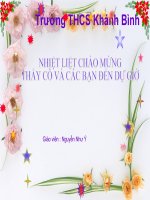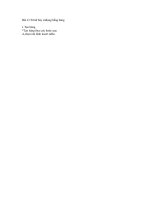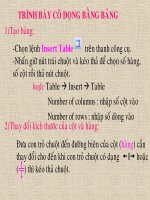trinh bay co dong bang bang tin 6
Bạn đang xem bản rút gọn của tài liệu. Xem và tải ngay bản đầy đủ của tài liệu tại đây (1.7 MB, 37 trang )
Thứ 2: Tiết 1 : Chào cờ;
tiết 2 học Mỹ thuật; tiết 3,4
học Toán;
Thứ 3: Tiết 1 học Ngữ văn;
tiết 2 học Địa lí; tiết 3 học
Nhạc; tiết 4 học Sinh học
Tiết Thứ 2 Thứ 3
1 Chào cờ Ngữ văn
2 Mỹ thuật Địa lí
3 Toán Nhạc
4 Toán Sinh học
Văn bản 1
Văn bản 1
Văn bản 2
Văn bản 2
Em có nhận xét gì về nội dung và cách trình bày của 2
Em có nhận xét gì về nội dung và cách trình bày của 2
văn bản trên?
văn bản trên?
Ưu điểm của việc trình bày nội dung dưới dạng bảng
Ưu điểm của việc trình bày nội dung dưới dạng bảng
?
?
- Cô đọng, dễ hiểu;
Ưu điểm của việc trình bày nội dung dưới dạng bảng là:
Ưu điểm của việc trình bày nội dung dưới dạng bảng là:
- Dễ so sánh.
1
1
Tạo bảng
Cách 1:
- B1. Chọn nút lệnh
Insert Table
Insert Table
trên thanh công cụ.
-
B2. Nhấn giữ nút trái chuột và
kéo thả để chọn số hàng, số cột
cho bảng rồi thả nút trái chuột.
* Muốn tạo bảng ở vị trí nào đặt
con trỏ soạn thảo ở vị trí đó.
Để tạo bảng ta thực hiện như
thế nào?
Bảng gồm 3 hàng 4 cột
VD 1
1
1
Tạo bảng
Cách 1:
- B1. Chọn nút lệnh
Insert Table
Insert Table
trên thanh công cụ.
-
B2. Nhấn giữ nút trái chuột và
kéo thả để chọn số hàng, số cột
cho bảng rồi thả nút trái chuột.
* Muốn tạo bảng ở vị trí nào đặt
con trỏ soạn thảo ở vị trí đó.
Cách 2:
VD
- B1. Chọn
Table
Table
\
\
Insert
Insert
\
\
Table
Table….
Hộp thoại Insert Table xuất hiện.
Chọn số cột
Chọn số hàng
Nháy OK
-
B2. + Number of columns: số cột
+ Number of rows: số hàng
-
B3. Nháy OK
Thực hành
1
1
Tạo bảng
VD
5 cột
4 hàng
Ô
Bảng mới tạo ra
ta muốn nhập
nội dung cho
các ô trong bảng
ta làm thế nào?
Đặt con trỏ soạn thảo
* Đặt con trỏ soạn thảo vào ô
cần gõ nội dung.
* Di chuyển con trỏ soạn thảo
bằng các phím mũi tên trên bàn
phím.
Làm việc với nội dung
văn bản trong các ô
giống như với văn bản
trên trang riêng biệt.
Lưu ý
1
1
Tạo bảng
Các em hãy
nhận xét và so
sánh gì về 2
bảng sau?
1
1
Tạo bảng
VD
2
2
Thay đổi kích thước cột hay hàng
B1
B1
: Đưa con trỏ chuột vào biên phải
: Đưa con trỏ chuột vào biên phải
của cột cần thay đổi độ rộng
của cột cần thay đổi độ rộng
- B1: Đưa con trỏ chuột vào biên phải
của cột cần thay đổi độ rộng.
a) Thay đổi kích thước của cột:
B2
B2
: Kéo thả chuột sang phải để mở
: Kéo thả chuột sang phải để mở
rộng hay sang trái để thu hẹp độ
rộng hay sang trái để thu hẹp độ
rộng của cột.
rộng của cột.
-
- B2: Kéo thả chuột sang phải để
mở rộng hay sang trái để thu hẹp
độ rộng của cột
Thực hành
1
1
Tạo bảng
VD
2
2
Thay đổi kích thước cột hay hàng
- B1: Đưa con trỏ chuột vào biên phải
của cột cần thay đổi độ rộng.
a) Thay đổi kích thước của cột:
-
- B2: Kéo thả chuột sang phải để
mở rộng hay sang trái để thu hẹp
độ rộng của cột
b) Thay đổi kích thước của hàng:
B1: Đưa con trỏ chuột vào biên dưới
của hàng cần thay đổi độ cao.
- B1: Đưa con trỏ chuột vào biên
dưới của hàng cần thay đổi độ cao.
-
- B2: Kéo thả chuột lên trên để mở
rộng hay xuống dưới để thu hẹp độ
cao của hàng.
B2: Kéo thả chuột lên trên để mở
rộng hay xuống dưới để thu hẹp độ
cao của hàng.
Thực hành
1. Biết được mục đích của việc trình bày bằng bảng
1. Biết được mục đích của việc trình bày bằng bảng .
2. Nắm được 2 cách tạo bảng.
2. Nắm được 2 cách tạo bảng.
3. Biết cách tạo một bảng và thay đổi kích thước của
3. Biết cách tạo một bảng và thay đổi kích thước của
hàng hay cột.
hàng hay cột.
4. Chuẩn bị phần tiếp theo của bài học hôm nay.
4. Chuẩn bị phần tiếp theo của bài học hôm nay.
b)
a)
c) d)
Làm lại
Đáp án
Hoan hô …! Bạn đã trả lời đúng …!
Tiếc quá …! Bạn chọn sai rồi …!
?
Câu 2:
Nút lệnh nào sau đây dùng để tạo biểu đồ?
Nút lệnh nào sau đây dùng để tạo biểu đồ?
Câu 3:
Hãy tạo bảng, nhập nội dung và định dạng tương
Hãy tạo bảng, nhập nội dung và định dạng tương
tự như hình sau?
tự như hình sau?
Minh họa
Đây là câu hỏi may mắn!
Chúc mừng… bạn nhận được 1 tràn pháo tay!
- Về nhà học bài và trả lời câu
1, 2 trang 106-SGK.
- Các em chuẩn bị trước phần
3, 4 tiếp theo của bài.
BÀI TẬP
- Tạo bảng theo mẫu sau, điều chỉnh cột (hàng) cho hợp lí.
- Chèn thêm 1 cột Tin học vào bên phải cột Vật lí và nhập điểm vào.
- Chèn thêm 1 hàng vào bảng và nhập dữ liệu
1
2
3
4
B¤NG
HOA
KIÕN
THøC
Em có thể sử dụng nút lệnh nào dưới đây để tạo bảng
trong văn bản?
A.
B.
C.
D.
Em có thể tạo bảng gồm bao nhiêu cột và bao
nhiêu hàng?
Bảng có thể có số cột tối đa tùy vào độ rộng
của trang, còn số hàng không hạn chế.
ĐÁP ÁN
ĐÁP ÁN
Khi nội dung đã được nhập vào ô của bảng, em
không thể thực hiện bất kì thao tác chỉnh sửa,
căn lề hay đặt lại phông chữ cho văn bản. Đúng
hay sai?
Sai
Sai
Hãy cho biết kết quả em nhận được khi chọn lệnh
Insert trong bảng chọn Table và chọn Columns to
the Left?
Khi chọn lệnh Insert trong bảng chọn Table và
chọn Columns to the Left thì một cột mới sẽ được
chèn vào bên trái cột có ô chứa con trỏ soạn
thảo.
ĐÁP ÁN
Câu 1: Em có thể sử dụng nút lệnh nào dưới
đây để tạo bảng trong văn bản?
A. B. C. D.
B
Câu 2: Em có thể tạo bảng gồm bao nhiêu cột và bao
nhiêu hàng?
A. 5 cột và 4 hàng;
B. 4 cột và 5 hàng;
C. Bảng có thể có số cột tối đa tuỳ vào độ rộng của
trang, còn số hàng không hạn chế;
D. Tất cả đều sai.
C.
Câu 3: Để thay đổi độ rộng của cột hay độ cao của hàng,
em kéo thả chuột khi con trỏ chuột có hình dạng nào
dưới đây?
A. Dạng hoặc
B. Dạng hoặc
C. Dạng hoặc
D. Dạng || hoặc
D.